Ta wersja pliku nie jest kompatybilna z wersją systemu Windows, którą uruchomiasz naprawę
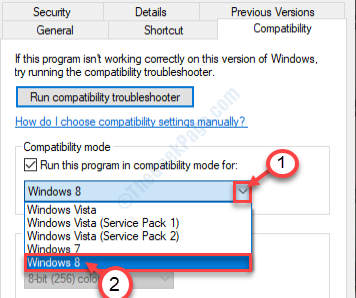
- 1703
- 206
- Juliusz Janicki
Konkretna wersja oprogramowania może działać tylko na wyznaczonej specyfikacji sprzętowej. W większości przypadków ta „specyfikacja sprzętu” jest architekturą twojego procesora. To samo dotyczy wersji systemu Windows. Istnieją dwa typy- x32 bit lub x64 bity. Jeśli spróbujesz uruchomić oprogramowanie x32-bitowe, które zostało zaprojektowane do uruchamiania na komputerze x64-bitowym, zobaczysz „Ta wersja pliku nie jest kompatybilna z wersją systemu Windows" Komunikat o błędzie.
Spis treści
- Napraw - 1 Użyj trybu zgodności
- Fix - 2 Uruchom jako administrator
- Napraw 3 - Sprawdź informacje o systemie
Napraw - 1 Użyj trybu zgodności
Czasami oprogramowanie, których próbujesz użyć, ma na celu uruchamianie w starszych systemach systemu Windows 10.
1. Przejdź do lokalizacji aplikacji.
2. Kliknij prawym przyciskiem myszy w aplikacji, a następnie kliknij „Nieruchomości".
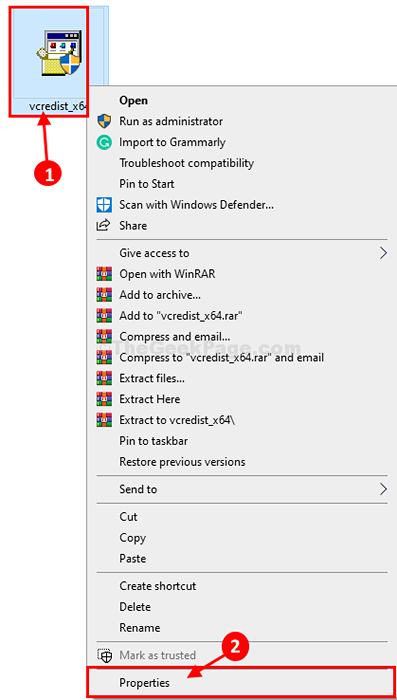
3. Kiedy Nieruchomości okno otwiera się, kliknij „Zgodność”Tab.
4. Sprawdzać opcja "Uruchom program w trybie zgodności z:"
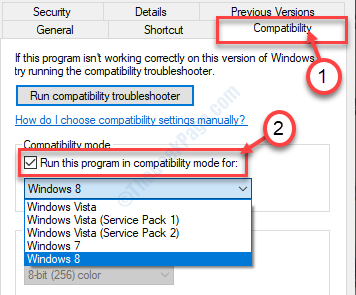
5. Następnie kliknij rozwijanie.
6. Następnie kliknij „Windows 8".
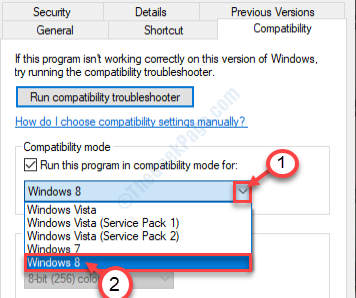
7. Sprawdzać opcja "Uruchom ten program jako administrator".
8. Na koniec kliknij „Stosować”I kliknij„OK".
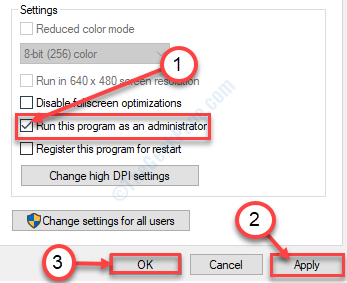
Spróbuj ponownie otworzyć aplikację.
Fix - 2 Uruchom jako administrator
1. Kliknij prawym przyciskiem myszy w programie, który zapewnia ten błąd.
2. Kliknij Uruchom jako administrator.
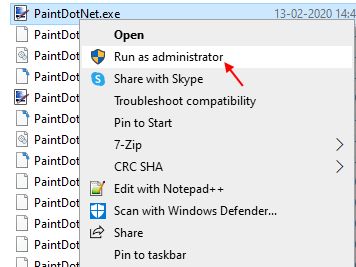
Napraw 3 - Sprawdź informacje o systemie
Bardzo łatwo jest sprawdzić, jakich wersji systemu Windows używasz.
1. Na początku musisz najpierw Klucz Windows+R klucze razem.
2. Otworzyć Informacje o systemie Okno, wpisz ten kod i kliknij „OK".
MSINFO32
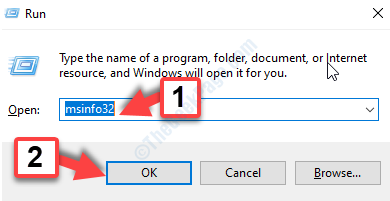
3. Kiedyś Informacje o systemie pojawia się okno po prawej stronie, sprawdźRodzaj systemu'.
4. Zauważysz, że system jest albo '32-bitowy' Lub '64-bit'.

Powinno to powiedzieć, czy używasz kompatybilnej wersji systemu Windows, czy nie.
- « Instalacja Windows napotkała nieoczekiwany kod błędu 0xe0000100 Poprawka
- Wykonanie serwera nieudane kod błędu 0x80080005 w poprawce systemu Windows 10 »

